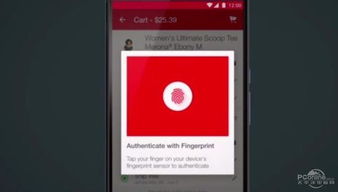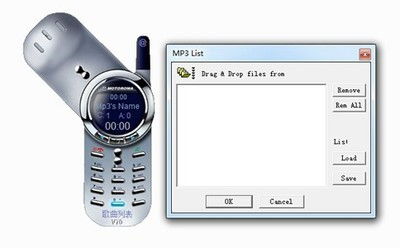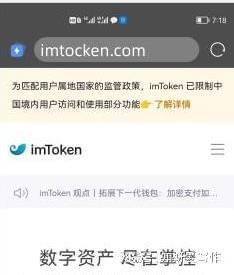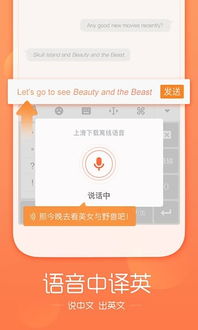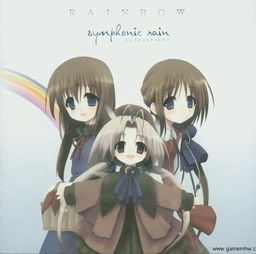windows7系统没声音怎么办,Windows 7系统无声音故障排查与解决全攻略
时间:2025-01-15 来源:网络 人气:
亲爱的电脑小伙伴,你是不是也遇到了这个让人头疼的问题——Windows 7系统突然没声音了?别急,让我带你一步步排查,找回那失落的音乐和声音吧!
检查硬件连接,是不是小耳朵没戴好?
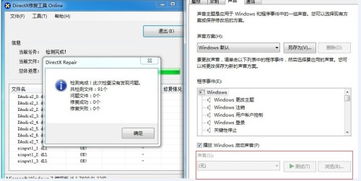
首先,你得确认一下你的音箱、耳机或者麦克风是不是好好地插在电脑上。有时候,小耳朵可能没戴好,或者线头松了,声音自然就消失了。所以,先检查一下这些硬件设备,确保它们都安安稳稳地插在正确的接口上。
设备管理器里,是不是小声卡在打哈欠?
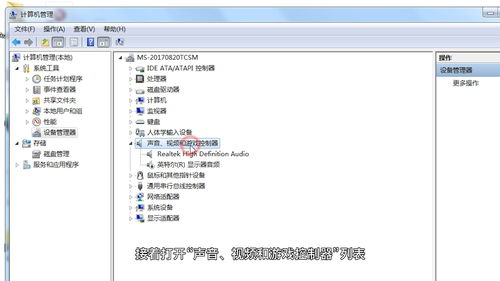
如果硬件连接没问题,那咱们就得看看声卡了。打开“设备管理器”,找到“声音、视频和游戏控制器”这一栏,看看你的声卡是不是在打哈欠——也就是有没有黄色感叹号。如果有,那说明声卡驱动可能出了点小问题。
驱动精灵来帮忙,是不是小声卡饿了?
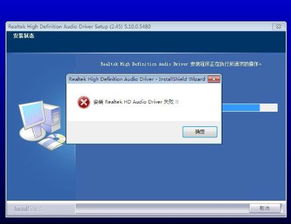
这时候,你可以试试用驱动精灵来更新一下声卡驱动。下载并安装驱动精灵,然后打开它,找到“驱动更新”下的“多媒体设备”,看看有没有新的驱动可以安装。如果有的话,就按照提示安装上,让小声卡吃饱饱,精神抖擞地工作。
音频管理器里,是不是小声卡在闹脾气?
如果更新驱动后还是没声音,那咱们就得看看音频管理器了。打开“控制面板”,找到“Realtek高清音频管理器”,然后找到右上角的黄色文件夹,点击打开。在插孔设置里,勾选“禁用前面面板插孔检测”,这样就可以解决一些小问题,让小声卡不再闹脾气。
Windows Audio服务,是不是小声卡在休息?
如果以上方法都不行,那咱们就得看看Windows Audio服务了。按下Win键加R键,输入services.msc,然后回车打开服务。找到“Windows Audio”这一项,双击打开它的属性。在常规选项卡里,将启动类型改为“自动”,然后点击“应用”和“确定”。这样,小声卡就可以自动启动了。
系统声音设置,是不是小声卡被静音了?
如果以上方法都试过了,还是没声音,那咱们就得看看系统声音设置了。按下Win键加R键,输入mmsys.cpl,然后回车打开声音设置。在播放选项卡里,找到你的音频设备,看看音量是不是被调到了最低,或者被静音了。如果有的话,就调整一下音量,让小声卡重新开口说话。
其他小技巧,是不是小声卡遇到了小麻烦?
如果以上方法都不行,那咱们还可以试试以下小技巧:
1. 重启电脑:有时候,重启电脑可以解决一些小问题。
2. 更新系统:确保你的Windows 7系统是最新的,这样可以解决一些系统漏洞导致的问题。
3. 检查病毒:有时候,病毒也会导致声音问题,所以最好检查一下电脑是否感染了病毒。
亲爱的电脑小伙伴,希望以上方法能帮助你解决Windows 7系统没声音的问题。如果还有其他问题,欢迎在评论区留言,我会尽力帮助你!让我们一起,让小声卡重新开口说话,让音乐和声音再次回荡在我们的生活中吧!
相关推荐
教程资讯
教程资讯排行